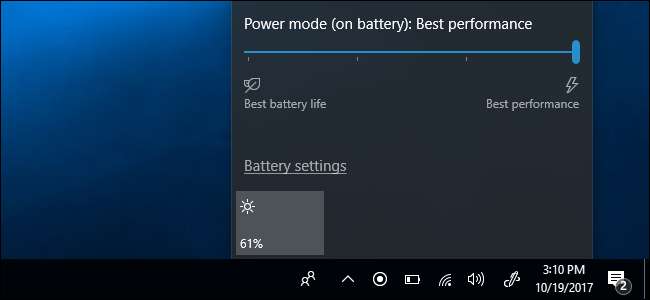
Windows 10 sekarang melakukan "Power Throttling" aplikasi, bahkan program desktop Windows tradisional dan proses latar belakang. Dengan membatasi CPU yang tersedia untuk aplikasi latar belakang, Pembaruan Musim Gugur Pembuat Windows 10 dapat meningkatkan masa pakai baterai pada laptop dan tablet. Anda dapat memberi tahu Windows agar tidak melakukan pembatasan daya untuk proses tertentu jika hal ini menyebabkan masalah.
Mengapa Windows Sekarang Memperlambat Beberapa Program
TERKAIT: Apa yang Baru di Pembaruan Musim Gugur Windows 10, Tersedia Sekarang
CPU modern memiliki berbagai status daya, dan dapat menggunakan mode daya rendah yang jauh lebih hemat energi. Saat Anda menggunakan aplikasi seperti browser web, Windows ingin mendapatkan kinerja maksimum dari CPU Anda sehingga aplikasi tersebut bekerja secepat mungkin. Namun, saat aplikasi hanya berjalan di latar belakang, Windows ingin menempatkan CPU dalam status daya rendahnya. Pekerjaan latar belakang tersebut akan tetap selesai, tetapi akan terjadi sedikit lebih lambat dan komputer akan menggunakan lebih sedikit daya untuk melakukan pekerjaan tersebut, sehingga meningkatkan masa pakai baterai Anda.
Untuk memastikan kinerja maksimum untuk aplikasi yang sebenarnya Anda gunakan, Microsoft telah "membangun sistem deteksi yang canggih ke dalam Windows". Sistem operasi mengidentifikasi aplikasi di latar depan, aplikasi yang memutar musik, dan kategori aplikasi penting lainnya, memastikan aplikasi tersebut tidak akan dibatasi.
Jika sebuah aplikasi tampaknya tidak penting bagi pengguna, Windows menandainya sebagai tersedia untuk pembatasan daya. Ketika hanya proses yang kurang penting ini yang perlu menggunakan CPU, Windows menempatkannya dalam status daya rendah. Pada versi Windows sebelumnya, sistem operasi tidak akan dapat beralih ke status daya rendah karena memperlakukan proses latar belakang tersebut sama seperti proses latar depan. Windows sekarang memiliki cara untuk membedakan mana yang penting.
Proses deteksi ini mungkin tidak selalu bekerja dengan sempurna, jadi Anda dapat memeriksa aplikasi mana yang ditandai untuk Power Throttling dan memberi tahu Windows bahwa aplikasi itu penting jika Anda tidak ingin sistem operasi memperlambatnya.
Fitur ini dirancang untuk meningkatkan masa pakai baterai pada PC portabel, sehingga tidak digunakan di desktop atau laptop saat dicolokkan. Fitur ini hanya digunakan saat PC dijalankan dengan daya baterai.
Bagaimana Memeriksa Proses Mana Yang Dibatasi Daya
Gunakan Task Manager untuk memeriksa proses mana yang dibatasi daya di sistem Anda. Untuk membukanya, tekan Ctrl + Shift + Esc atau klik kanan bilah tugas dan pilih "Pengelola Tugas". Klik tab "Detail" untuk melihat daftar detail dari proses yang berjalan di sistem Anda. Jika Anda tidak melihat tab tersebut, klik opsi "Detail selengkapnya" terlebih dahulu.
Di panel Detail, klik kanan tajuk dan klik "Pilih Kolom".
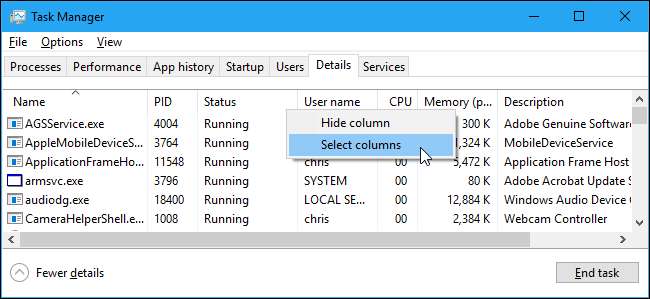
Gulir ke bawah melalui daftar dan aktifkan kolom "Power Throttling". Klik "OK" untuk menyimpan perubahan Anda.
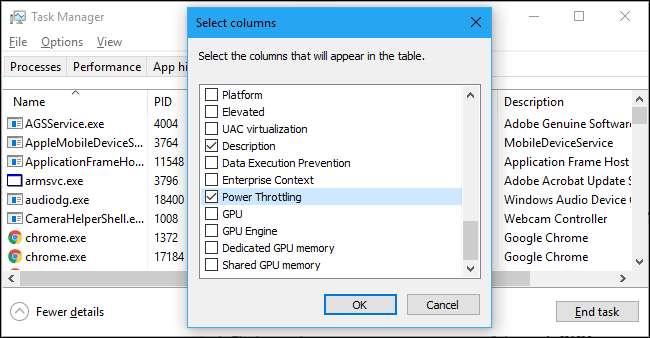
Sekarang Anda akan melihat kolom Power Throttling di sini, yang akan memberi Anda informasi tentang status power throttling setiap proses. Anda dapat menyeretnya untuk mengubah posisinya, jika Anda suka.
Jika Power Throttling dinonaktifkan di sistem Anda — misalnya, jika Anda menggunakan PC desktop atau laptop yang dicolokkan — Anda hanya akan melihat "Dinonaktifkan" di kolom ini untuk setiap aplikasi.
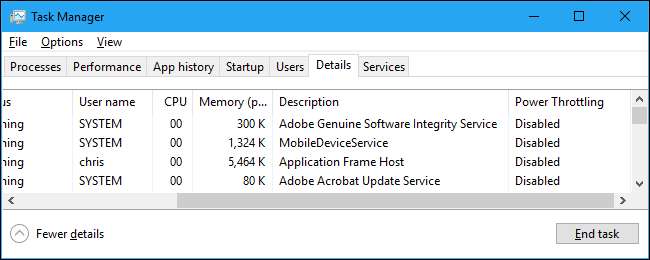
Pada PC portabel yang menjalankan baterai, Anda mungkin akan melihat beberapa aplikasi dengan pembatasan daya "Diaktifkan" dan beberapa aplikasi dengan "Nonaktif".
Kami melihat ini beraksi dengan Google Chrome. Saat kami meminimalkan Google Chrome di latar belakang, Windows menyetel Power Throttling ke "Diaktifkan" untuk proses chrome.exe. Ketika kami Alt + Tab kembali ke Chrome dan itu ada di layar kami, Windows mengatur Power Throttling ke "Disabled" untuk itu.
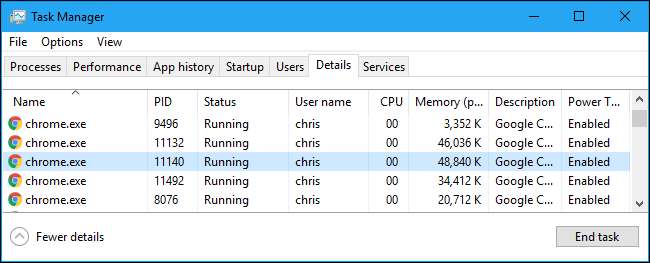
Cara Menonaktifkan Power Throttling System-Wide
Untuk menonaktifkan pembatasan daya, cukup colokkan PC portabel Anda ke stopkontak. Power Throttling akan selalu dinonaktifkan saat PC dicolokkan.
Jika Anda tidak dapat menyambungkannya sekarang, Anda dapat mengeklik ikon baterai di area pemberitahuan, juga dikenal sebagai baki sistem. Sesuaikan penggeser daya untuk mengontrol Pembatasan Daya dan pengaturan penggunaan daya lainnya.
Pada "Penghemat baterai" atau "Baterai yang lebih baik", Pembatasan Daya akan diaktifkan. Pada "Performa yang lebih baik", Pembatasan Daya akan diaktifkan tetapi tidak terlalu agresif. Pada "Performa terbaik", Power Throttling akan dinonaktifkan. Tentu saja, pengaturan Performa Terbaik akan meningkatkan penggunaan daya dan menurunkan masa pakai baterai Anda.
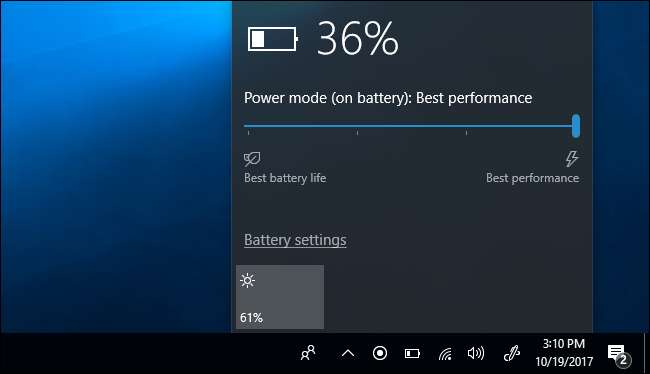
Cara Menonaktifkan Power Throttling untuk Proses Individual
Anda juga dapat memberi tahu Windows untuk menonaktifkan Power Throttling untuk proses individual di sistem Anda. Ini sangat berguna jika fitur deteksi otomatis gagal dan Anda menemukan Windows menghambat program penting, atau jika proses latar belakang tertentu penting bagi Anda dan Anda ingin mendapatkan sumber daya CPU yang maksimal.
Untuk menonaktifkan Power Throttling untuk suatu aplikasi, buka Pengaturan> Sistem> Baterai. Klik "Penggunaan Baterai oleh Aplikasi".
Jika Anda tidak melihat layar "Baterai" di sini, PC Anda tidak memiliki baterai — yang berarti Power Throttling tidak akan pernah digunakan.
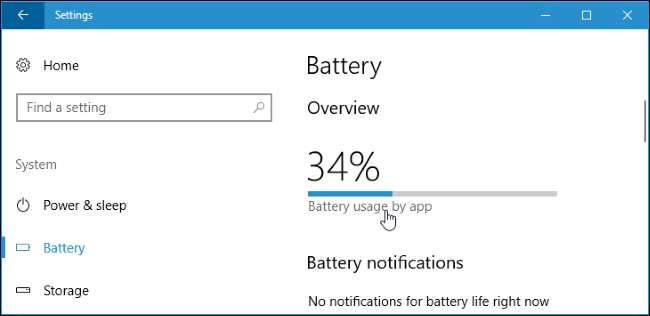
Pilih aplikasi yang ingin Anda sesuaikan di sini. Jika aplikasi memiliki "Decided by Windows" di bawahnya, itu berarti Windows secara otomatis memutuskan apakah harus dibatasi atau tidak.
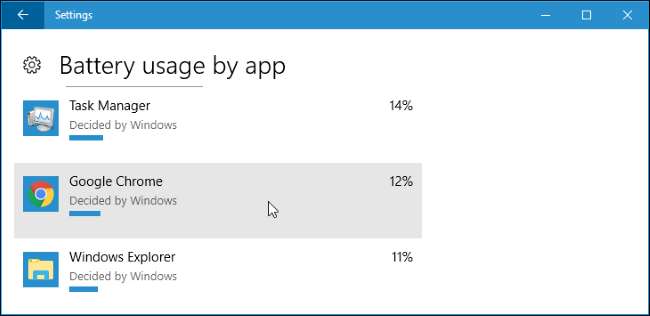
Hapus centang opsi "Biarkan Windows memutuskan kapan aplikasi ini dapat berjalan di latar belakang" dan "Kurangi aplikasi kerja yang dapat dilakukan saat berada di latar belakang" di sini. Power Throttling sekarang akan dinonaktifkan untuk aplikasi itu.
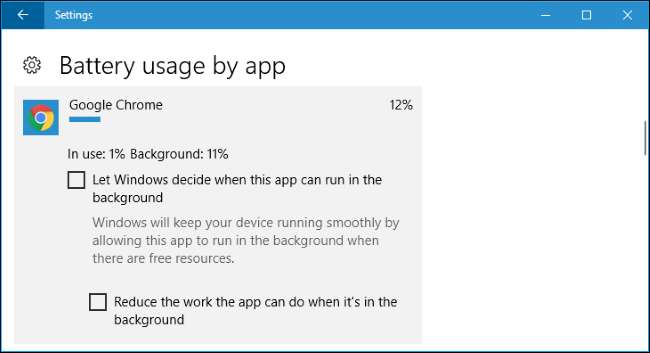
Meskipun kami menggunakan Google Chrome sebagai contoh di sini, kami tidak menyarankan untuk menonaktifkan Power Throttling untuk itu atau proses lainnya kecuali Anda memiliki alasan yang kuat untuk melakukannya. Setelan ini hanya akan memperlambat Chrome saat berjalan di latar belakang dan tidak akan berpengaruh saat Anda aktif menjelajah. Hasilnya adalah masa pakai baterai yang lebih baik tanpa kekurangan.
Faktanya, jika Power Throttling berfungsi dengan baik dan tidak pernah memperlambat sesuatu saat Anda peduli, Anda tidak perlu mengubahnya sama sekali.







